設定方法:首先建立資料庫,點擊頁面左側“導航窗格”圖示按鈕;然後選擇指定資料表,點擊滑鼠右鍵,選擇“設計檢視”;接著選擇指定字段,“資料類型”選擇“查閱精靈”;最後點選“自行鍵入所需的值”,輸入指定類型,儲存修改即可。

本教學操作環境:windows7系統、Microsoft Office Access2013版本,Dell G3電腦。
以access2013為範例,可以在「教師」表的設計視圖下,在「職稱」字段的資料類型中,點選“查閱嚮導”,創建查閱字段,就可以創建查閱列表了。
步驟如下:
以access2013為範例,開啟access2013。
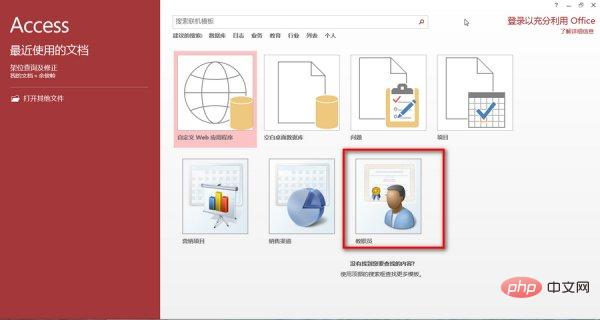
建立一個教職員資料庫。
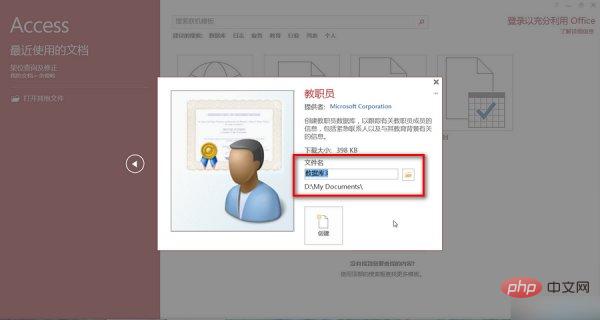
點擊左側上方,百葉窗開關按鈕。
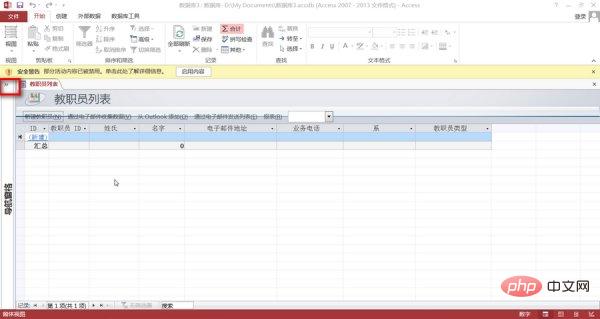
在「教職員表」上右鍵,點選「設計檢視」。
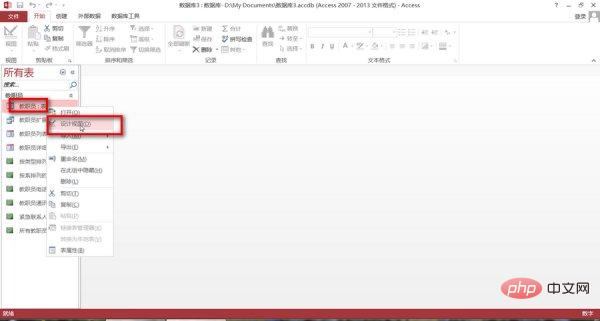
點選「教職員類型」的「資料類型」下拉式選單,點選「查詢精靈」。
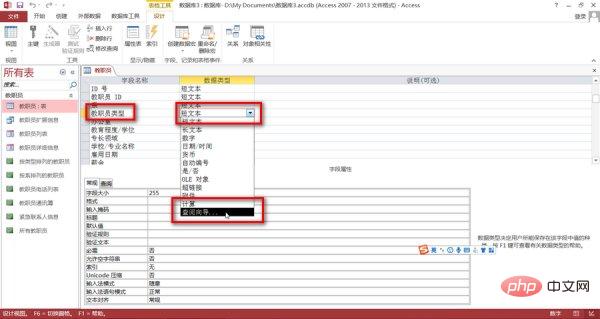
選擇「自行鍵入所需的值」。
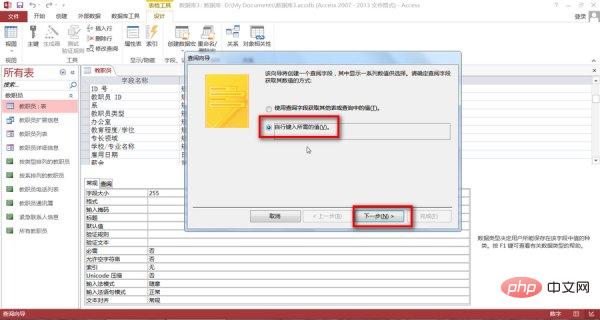
輸入「助教」、「教授」等職稱類型。
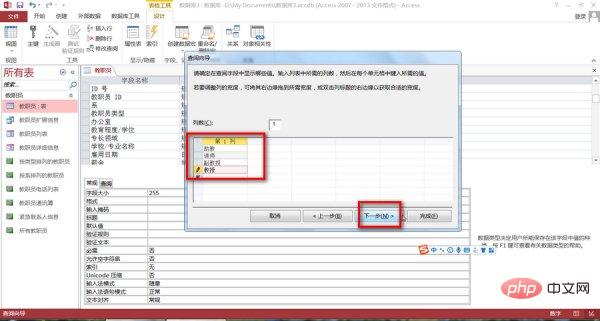
完成後,儲存修改。
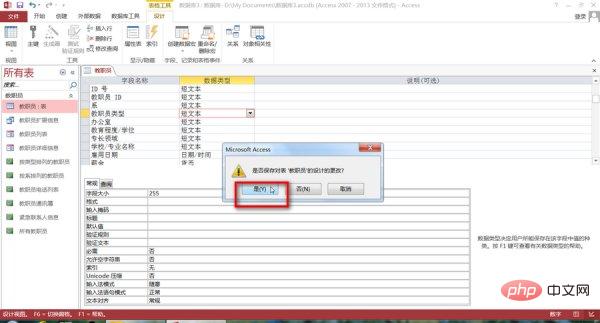
開啟」教職員清單“,點選「教職員類型「。
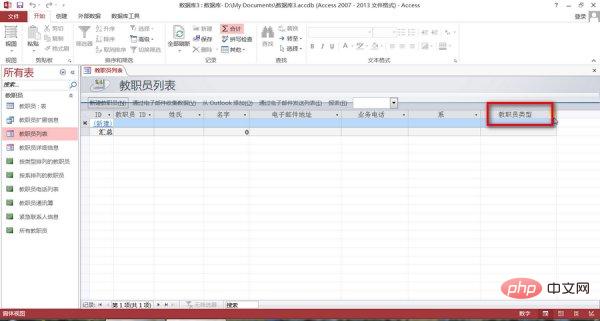
可以看到,查閱清單建立成功。
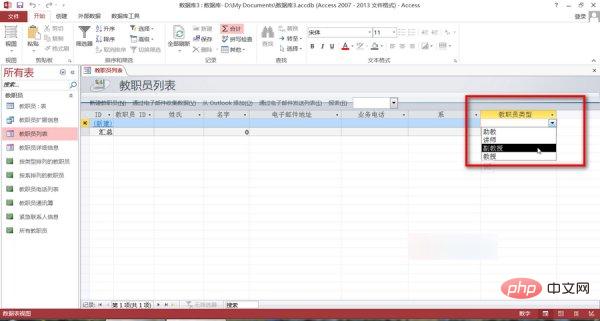
推薦教學:《sql影片教學》
以上是在access中如何設定查閱列表的詳細內容。更多資訊請關注PHP中文網其他相關文章!



